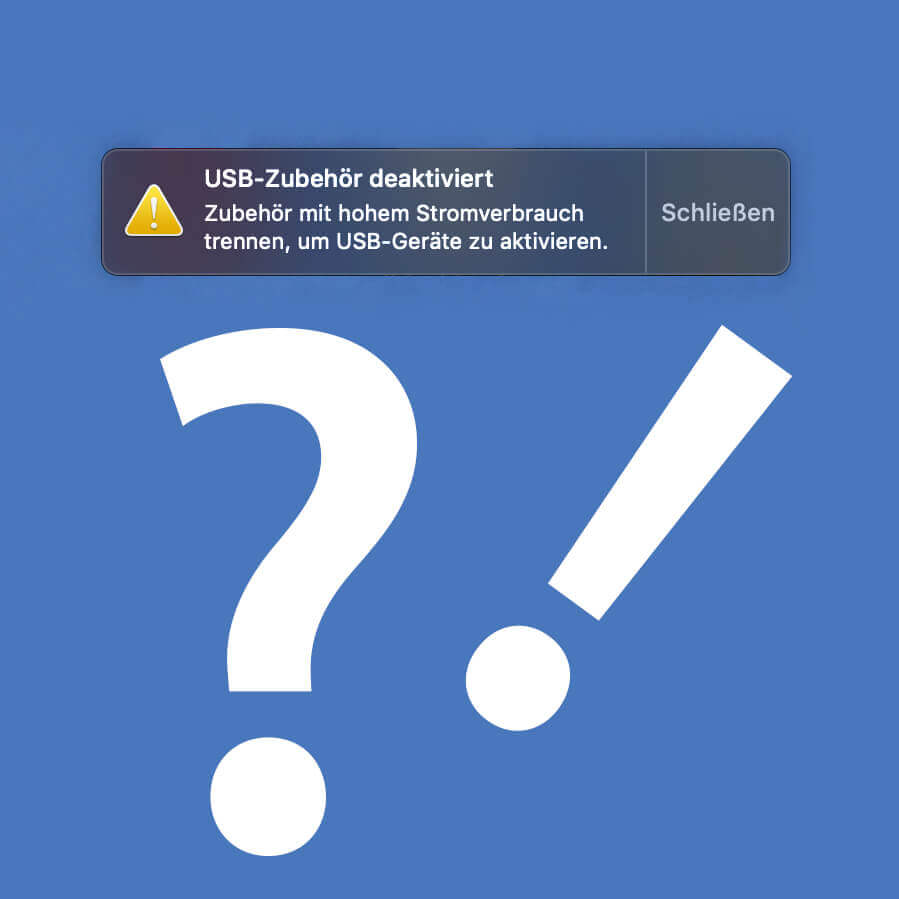Ein Leser schrieb mir heute Morgen, dass sein Mac immer beim Einstecken des DVD-Players folgende Meldung auswirft:
USB-Zubehör deaktiviert. Zubehör mit hohem Stromverbrauch trennen, um USB-Geräte zu aktivieren.
Egal an welchem Port das Gerät angeschlossen wird, erfolgt immer der gleiche Hinweis und der externe DVD-Player verweigert den Dienst.
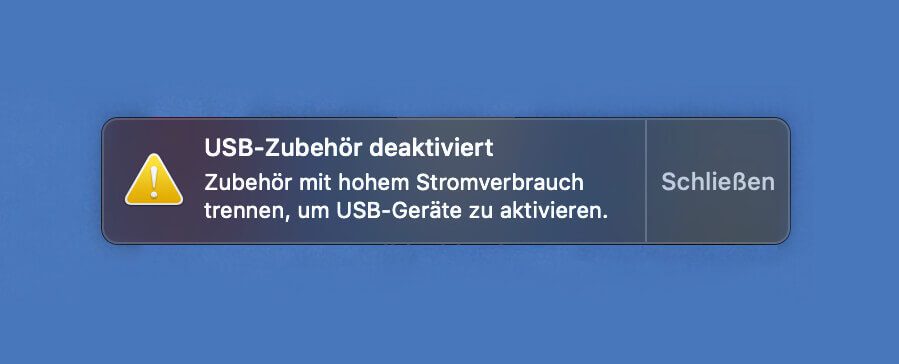
Kapitel in diesem Beitrag:
- 1 Warum ist der Stromverbrauch zu hoch?
- 2 Welche USB-Spezifikation unterstützt mein Mac?
- 3 App „Systeminformationen“ bietet Details zu den USB-Ports
- 4 Mögliche Abhilfe: Y-USB-Kabel oder aktiver USB-Hub
- 5 Aktiver USB Hub (mit Netzteil)
- 6 Y-USB-Kabel für externe Stromversorgung
- 7 Meine Empfehlung: aktive Hubs mit Netzteil
Warum ist der Stromverbrauch zu hoch?
Die oben genannte Meldung erfolgt, da der USB-Port seines Mac nicht genug Strom liefern kann, um den DVD-Player zu betreiben. Wie viel Strom am USB-Port zur Verfügung steht, regeln die USB-Spezifikationen:
- USB 3.1 Gen 2: bis zu 3.000 mA
- USB 3.1 Gen 1: bis zu 900 mA
- USB 2.0: bis zu 500 mA
- USB 1.1: bis zu 500 mA
Möchte das Gerät mehr Leistung als der Port nach der Spezifikation liefern kann, erscheint die Warnmeldung am Mac und das Gerät wird deaktiviert.
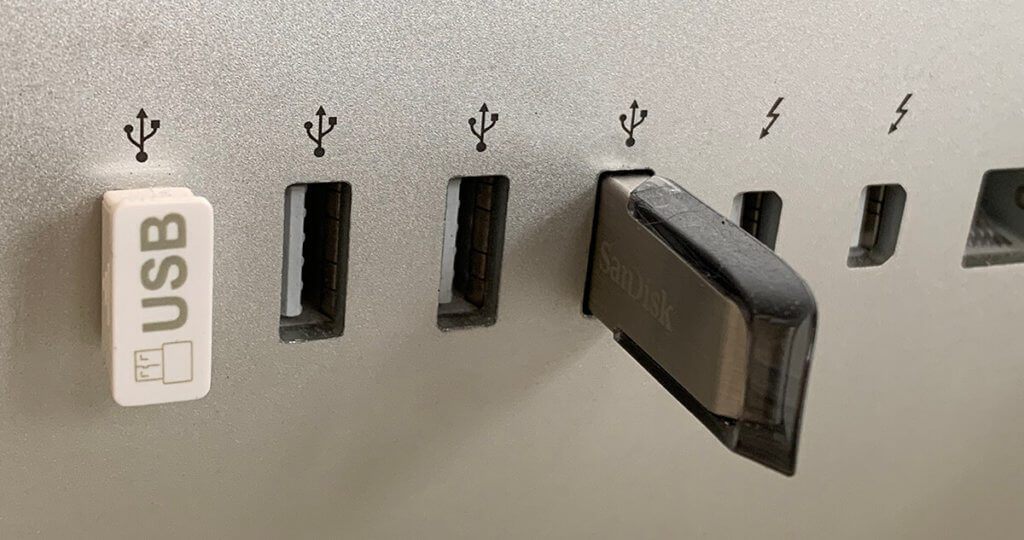
Welche USB-Spezifikation unterstützt mein Mac?
Um herauszufinden, welchen USB-Standard euer Mac nutzt, geht ihr folgendermaßen vor:
- Apple Menü
- Über diesen Mac
- Support
- Spezifikationen
Dort findet man einen Verweis zur Apple-Seite, auf der man Informationen zu seinem Mac findet. Unter der Überschrift „Aufladen und Erweiterung“ waren bei mir folgende Daten zu sehen:
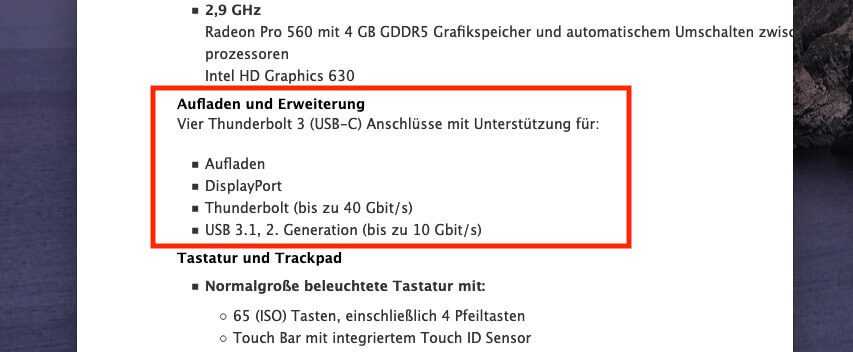
App „Systeminformationen“ bietet Details zu den USB-Ports
Wer etwas mehr Infos möchte, der kann über folgenden Weg die Systeminformationen abrufen:
- Apple Menü
- Über diesen Mac
- Übersicht
- Systembericht
- Hardware > USB
Bei mir sieht man dort den USB 3.1 Bus, den man auswählen kann, um dann unter der Eintragung „Verfügbare Stromstärke“ die maximale Stromstärke zu ermitteln, die ein externes USB-Gerät ohne eigene Stromversorgung haben darf. In meinem Fall sind dies 900 mA.

Mögliche Abhilfe: Y-USB-Kabel oder aktiver USB-Hub
Da man die USB Ports im Mac schlecht austauschen kann, gibt es nur eine Möglichkeit, um das externe Gerät zum Laufen zu bringen: man muss dafür sorgen, dass es mehr Strom bekommt. Dies lässt sich zum Einen mit einem aktiven USB-Hub oder mit einem Y-USB-Kabel realisieren. Bei der Lösung mit dem Y-Kabel habe ich jedoch eine massive Einschränkung, die ich weiter unten erläutere.
Aktiver USB Hub (mit Netzteil)
Ein aktiver USB-Hub ist eine Art USB-Verteiler, der allerdings über eine eigene Stromversorgung verfügt und damit auch die angeschlossenen Geräte versorgt. Ich habe bei mir den Orico A3H13P2 mit insgesamt 13 Ports laufen, aber es gibt hier bei Amazon auch kleinere, aktiv Hubs, die den Job erledigen. Der Anker Ultra Slim 4-Port Hub mit Netzteil wäre zum Beispiel eine kleinere Lösung.
Wer hohen Bedarf an USB-Ports hat, der kann sich mal den Orico Hub anschauen, den ich in Verwendung habe:

Y-USB-Kabel für externe Stromversorgung
Die andere Lösung ist ein sogenanntes Y-Kabel, das aufgrund seiner Bauweise so genannt wird. Dieses Kabel schließt man sowohl an den Mac als auch an ein externes USB-Netzteil an und verbindet es auf der anderen Seite mit dem externen DVD Player, Bluray-Brenner oder dem externen CD-Laufwerk – was immer es sein sollte.
Auf diese Weise wird das externe Gerät über das Netzteil mit Strom versorgt, während die Datenverbindung über den Mac läuft. Ein gutes Exemplar eines Y-USB-Kabels ist das Y-Kabel von Goobay. Allerdings unterstützen nicht alle USB-Y-Kabel den USB 3.0 Standard. Für externe Festplatten, SSDs und schnelle Speichermedien sollte man hier auf ein Kabel zurückgreifen, das USB 3.0 bietet.
- USB Kabel mit 2x USB 3.0 Stecker auf 1x USB 3.0 Buchse (Typ A) und 5 Gbit/s SuperSpeed Datenübertragung; USB 3.0 Kabel...
- Y USB Kabel zum Einspeisen der Leistung von zwei USB Ports für energieintensive Geräte wie externe Festplatten 2,5"...
- UL-zertifiziertes Y Kabel in Premium Qualität; UL Zertifizierung für garantierte Sicherheit; Doppelte Schirmung...
Meine Empfehlung: aktive Hubs mit Netzteil
Ich würde tendenziell eher zu einem aktiven USB 3 Hub mit Netzteil als zum Y-Kabel greifen, da man diese auch nutzen kann, um mehrere Geräte an einen USB-Port am Mac anzuschließen oder um iPhone und iPad aufzuladen oder mit dem Mac zu verbinden. Das heißt, der Einsatzbereich ist deutlich weiter gefasst.
Ähnliche Beiträge
Seit 2012 betreibe ich meinen Blog als Sir Apfelot und helfe meinen Lesern bei technischen Problemen. In meiner Freizeit flitze ich auf elektrischen Einrädern, fotografiere mit meinem iPhone, klettere in den hessischen Bergen oder wandere mit meiner Familie. Meine Artikel behandeln Apple-Produkte, Drohnen-News und Lösungen für aktuelle Bugs.
Die Seite enthält Affiliate Links / Bilder: Amazon.de